时间:2021-11-05 16:46来源:系统宝库
win7可以共享文件夹吗?在win7系统中有很多的功能是可以大胆尝试的,共享文件夹是为了方便日常在工作中的文件共享和传阅,那么win7共享文件夹需要哪些步骤呢?对于共享文件夹不会操作的小伙伴可以看过来啦!最详细的教程分享给大家,希望可以帮助大家哦!
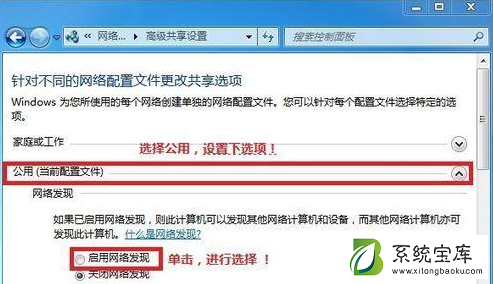
1、右击桌面网络----属性----更改高级共享设置
2、选择 公共网络---选择以下选项:启动网络发现------启动文件和打印机共享-----启用共享以便可以访问网络的用户可以读取和写入公用文件夹中的文件(可以不选)----关闭密码保护共享( 注释:其他选项默认即可!)。
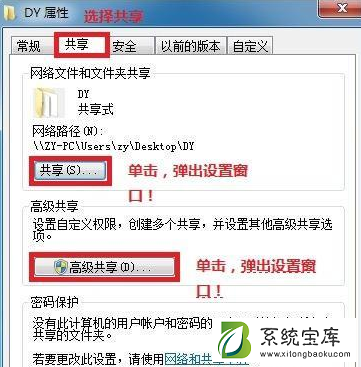
3、选择需要共享的文件夹 (比如:DY) 右击--属性。
4、共享---- 选择 共享(S)。。.---弹出对话框---添加“Guest”(注释:选择“Guest”是为了降低权限,以方便于所有用户都能访问!)---共享。
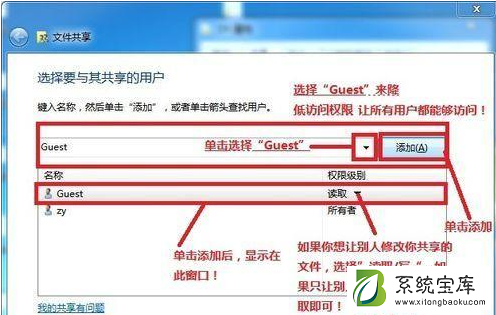
5、选择 高级共享。。. ----选择 共享此文件 ----确定。
6、其他用户,通过开始---运行---\IP (快捷键 WIN+R)\IP 访问你共享的文件。
7、共享成功。